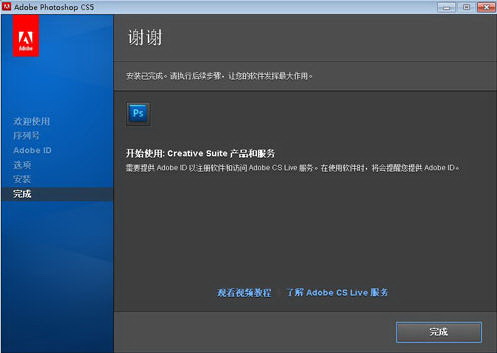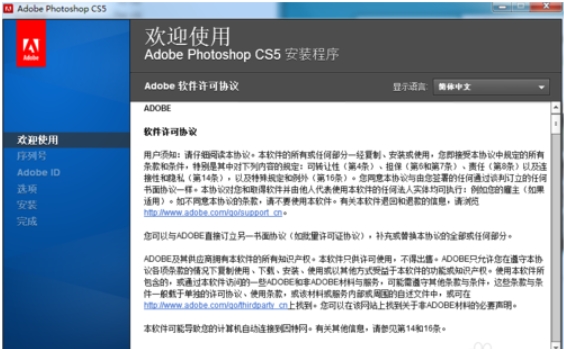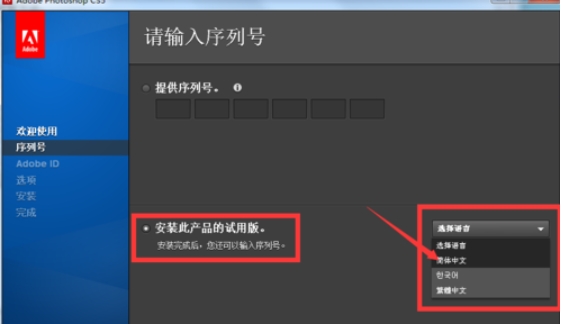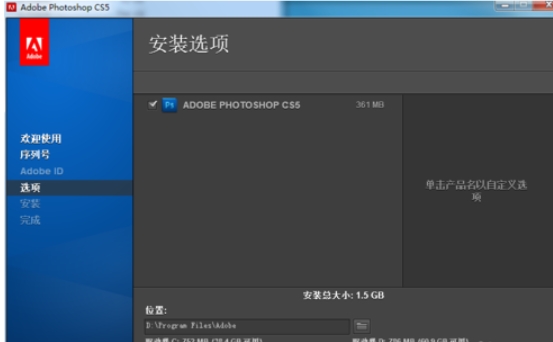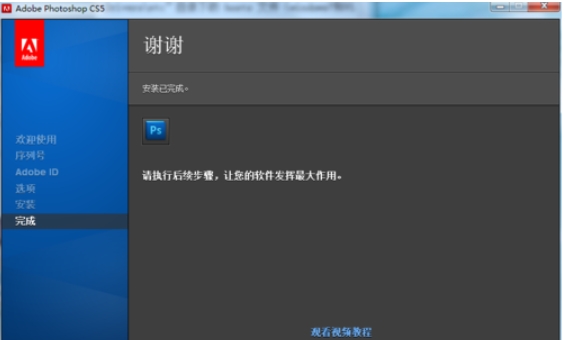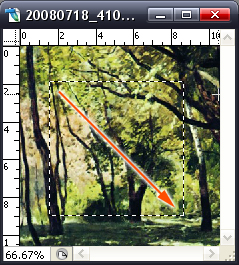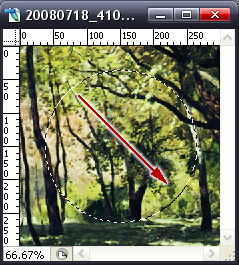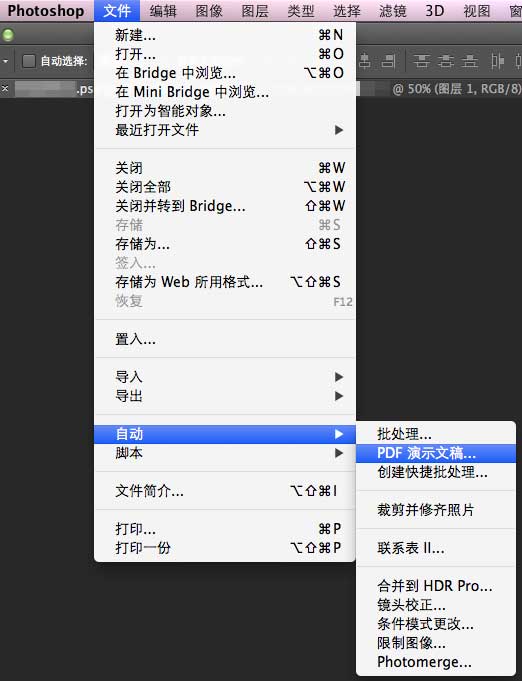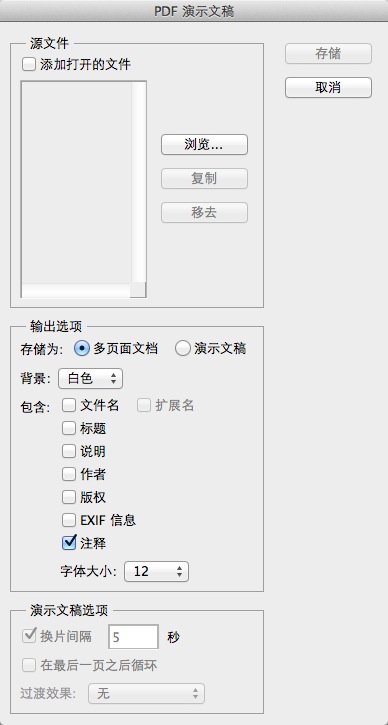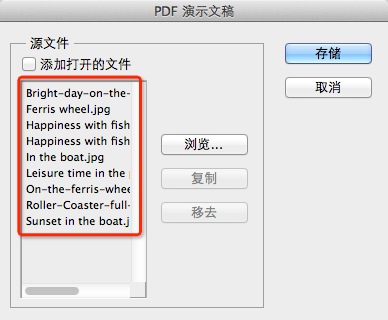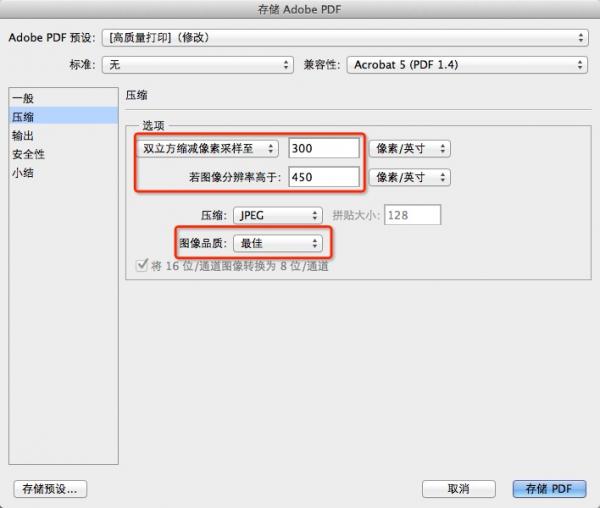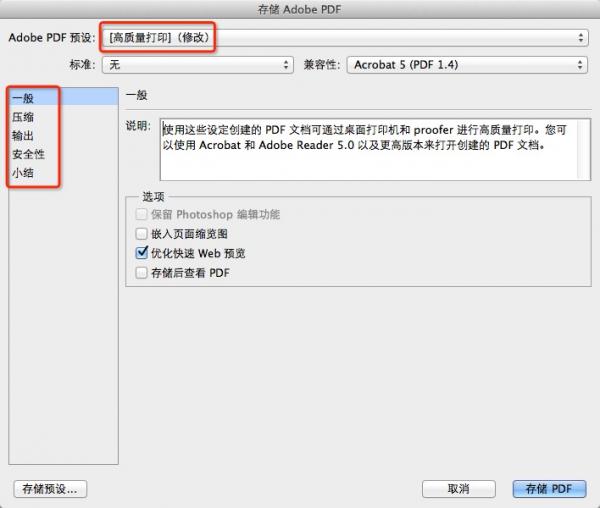Adobe Photoshop CS5总共有15个独立程序和相关技术,五种不同的组合构成了五个不同的组合版本,分别是大师典藏版、设计高级版、设计标准版、网络高级版、产品高级版。这些photoshop cs5中文版组件中我们最熟悉的可能就是Photoshop了,Photoshop CS5有标准版和扩展版两个版本。华军软件园为您提供photoshop CS52025免费下载,喜欢photoshop CS5的朋友快来华军软件园下载体验吧!
Photoshop CS5标准版适合摄影师以及印刷设计人员使用,Photoshop CS5扩展版除了包含标准版的功能外还添加了用于创建和编辑 3D 和基于动画的内容的突破性工具。
Adobe Photoshop CS5功能特点
1、可伸缩的工具箱
Photoshop CS5界面上比较大的改变是工具箱。不再是以往那般正经的工具箱,变成可伸缩的,可为长单条和短双条;
2、组选择模式
ps5下载版工具箱的选择工具选项中,多了一个组选择模式,可以自己决定选择组或者单独的图层;
3、快速选择工具
Photoshop CS5工具箱多了快速选择工具Quick Selection Tool,用户可以不用任何快捷键进行加选,按往不放可以像绘画一样选择区域,十分神奇;
4、重新定义选区边缘
用户通过Photoshop CS5进行羽化、模糊等操作是,可以对选区进行收缩和扩充,十分方便。
Adobe Photoshop CS5安装步骤
1、在华军软件园下载Photoshop CS5安装包,选择“Set-up”文件,双击运行,出现安装界面,如图;
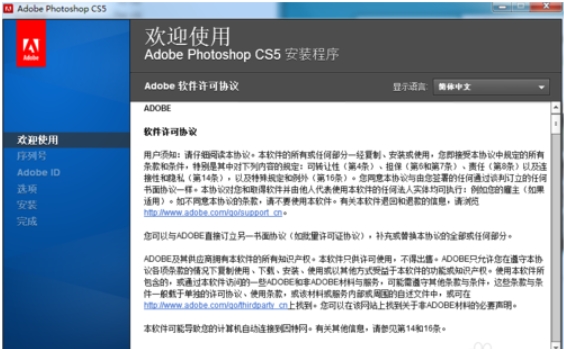
2、选择"安装此产品的试用版",语言选“简体中文”,序列号先跳过;
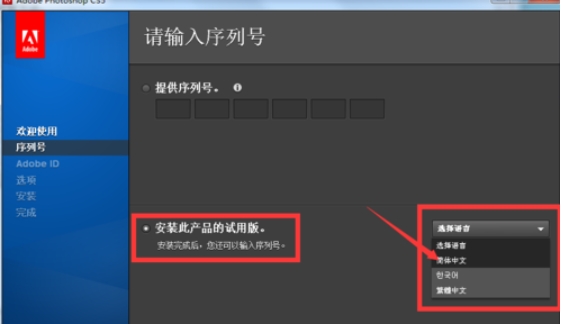
3、选择安装路径,建议不要放系统盘,原因小编就不多说了,选好后,点击安装;
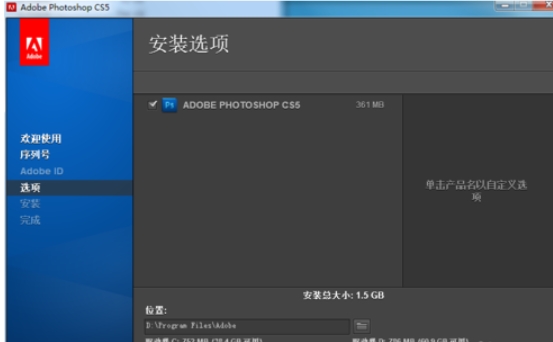
4、然后耐心等待就ok了,安装完成了,点击“完成”按钮。
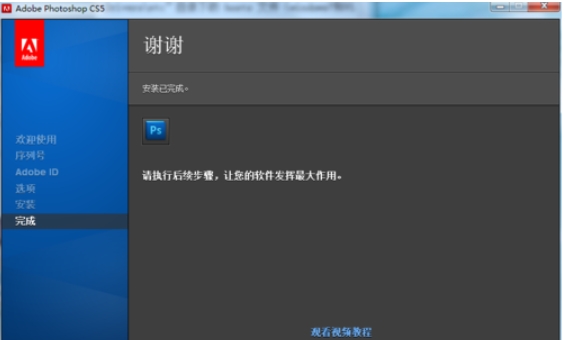
Adobe photoshop CS5使用技巧
photoshop中的选框工具的使用
photoshop的选框工具内含四个工具,它们分别是矩形选框工具、椭圆选框工具、单行选框工具、单列选框工具,选框工具允许您选择矩形、椭圆形 以及宽度为 1 个像素的行和列。 默认情况下,从选框的一角拖移选框。这个。

矩形选框工具、椭圆选框工具
使用矩形选框工具,在图像中确认要选择的范围,按住鼠标左键不松手来拖动鼠标,即可选出要选取的选区。椭圆选框工具的使用方法与矩形选框工具的使用方法相同。
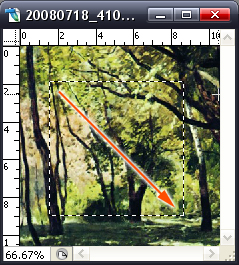
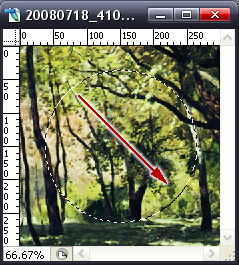
选框工具的使用方法
单行选框工具、单列选框工具
使用单行或单列选框工具,在图像中确认要选择的范围,点击鼠标一次即可选出一个像素宽的选区,对于单行或单列选框工具,在要选择的区域旁边点按,然后将选框拖移到确切的位置。 如果看不见选框,则增加图像视图的放大倍数。
选框工具的属性栏

photoshop选框工具的工具属性栏
A.新选区:可以创建一个新的选区。
B.添加到选取:在原有选区的基础上,继续增加一个选区,也就是将原选区扩大。
C.从选区减去:在原选区的基础上剪掉一部分选区。
D.与选取交叉:执行的结果,就是得到两个选区相交的部分。
E.样式:对于矩形选框工具、圆角矩形选框工具或椭圆选框工具,在选项栏中选取一个样式,
正常:通过拖动确定选框比例。
固定长宽比:设置高宽比。 输入长宽比的值(在 Photoshop 中,十进制值有效)。 例如,若要绘制一个宽是高两倍的选框,请输入宽度 2 和高度 1。
固定大小:为选框的高度和宽度指定固定的值。 输入整数像素值。 记住,创建 1 英寸选区所需的像素数取决于图像的分辨率。
Adobe photoshop CS5常见问题
如何用Photoshop将多张图片转换为PDF文件?
一、打开Photoshop,点击文件菜单→自动→PDF批处理。
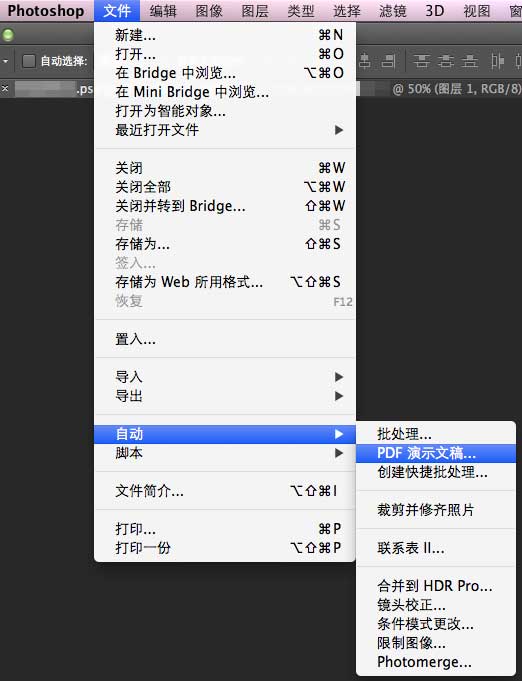
二、点击【浏览】按钮选择要创建的图片文件。
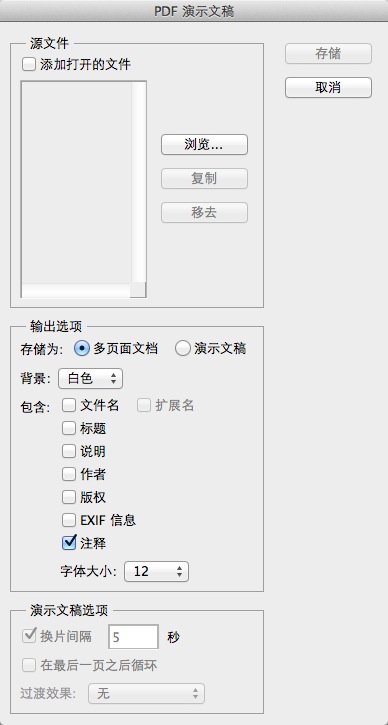
三、选择图片并排序
你可以在这里拖动图片名称来进行排序,这将会影响到PDF输出后的页面顺序。
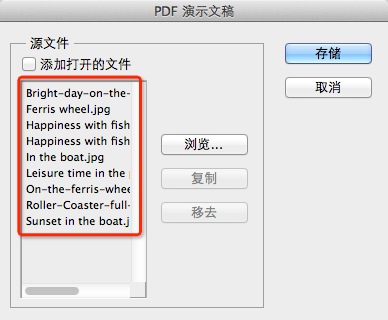
四、存储并设置参数
你可以根据需要来改变PDF的具体参数,包括是否嵌入页面缩览图、压缩属性等等。你可以根据自己的需要来进行设置。
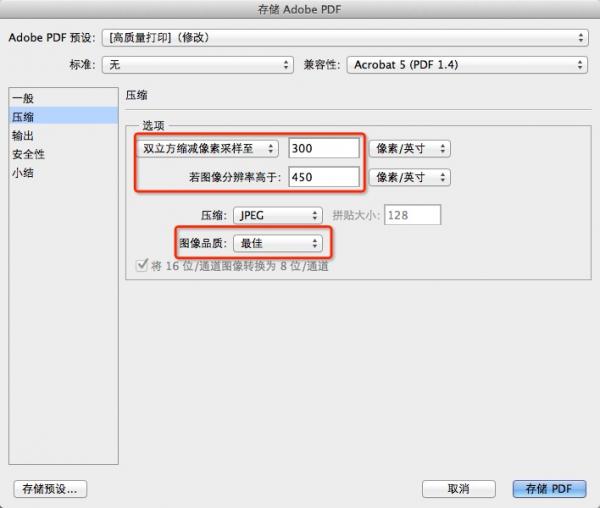
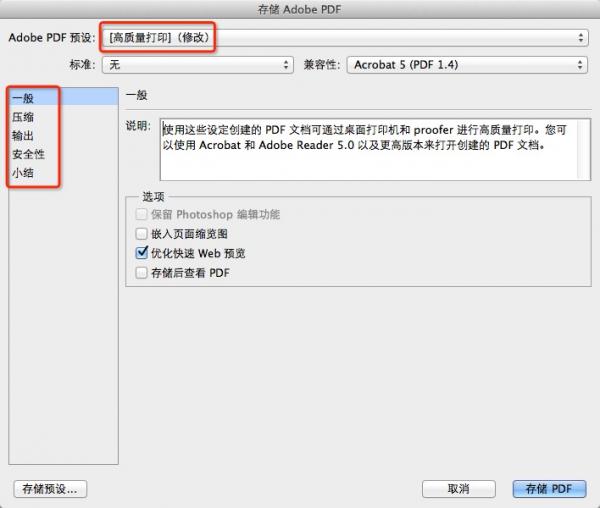
五、 点击【存储PDF】等待自动处理
点击【存储PDF】后,Photoshop便会自动进行处理,稍等片刻,就会看到输出的PDF文件了。
Adobe Photoshop CS5和CS6有什么区别?
5、6版本感觉就是界面不同,兼容不同,菜单栏有部分功能不同
1、CS5的界面感觉像水墨画,有种淡淡的水墨风情,而CS6的则是一片黑,感觉很专业,很fashional。
2、再有就是CS6没有了预设|暂存盘。这个是设置PS占用多少缓存的,CS6是硬性的规定了暂存盘,所以有时候CS6吃很多内存。
3、还有菜单栏里的定义工具、画笔、样式等,CS6比CS5做的要好,操作比CS5简单方便。
Adobe Photoshop CS5常见问题
菜单栏或工具栏隐藏了怎么办
恢复菜单栏:如果菜单栏隐藏了,可以尝试通过按下键盘上的Tab键来切换显示。如果Tab键无效,可能需要检查软件的工作区布局设置。
恢复工具栏:点击窗口菜单,勾选“工具”选项,即可显示工具栏。如果工具栏仍然未显示,可以尝试通过工作区布局恢复默认设置。
Adobe Photoshop CS5更新日志
1、内容感知型填充;
2、出众的 HDR 成像;
3、较新的原始图像处理;
4、出众的绘图效果;
5、操控变形;
6、自动镜头校正;
7、新增的 GPU 加速功能。
华军小编推荐:
一个非常不错的,小编也是用的本软件,功能强大,绿色安全。本站还提供Photo BlowUp、AutoCad 2020、云机管家等供您下载。